粤教版信息技术七年级上册第三单元第十课《浏览网上信息》教学设计
文档属性
| 名称 | 粤教版信息技术七年级上册第三单元第十课《浏览网上信息》教学设计 |

|
|
| 格式 | docx | ||
| 文件大小 | 19.6KB | ||
| 资源类型 | 教案 | ||
| 版本资源 | 粤教版 | ||
| 科目 | 信息技术(信息科技) | ||
| 更新时间 | 2024-05-07 22:15:37 | ||
图片预览

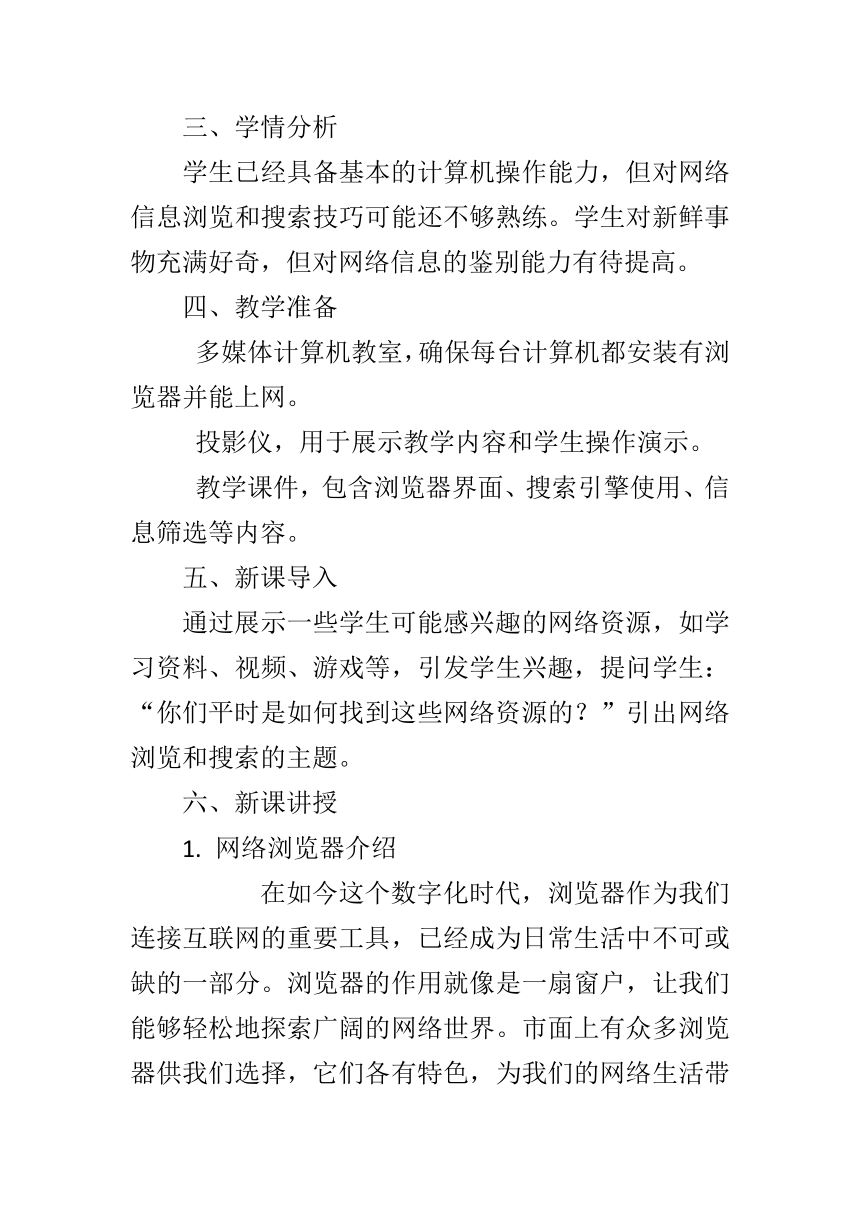


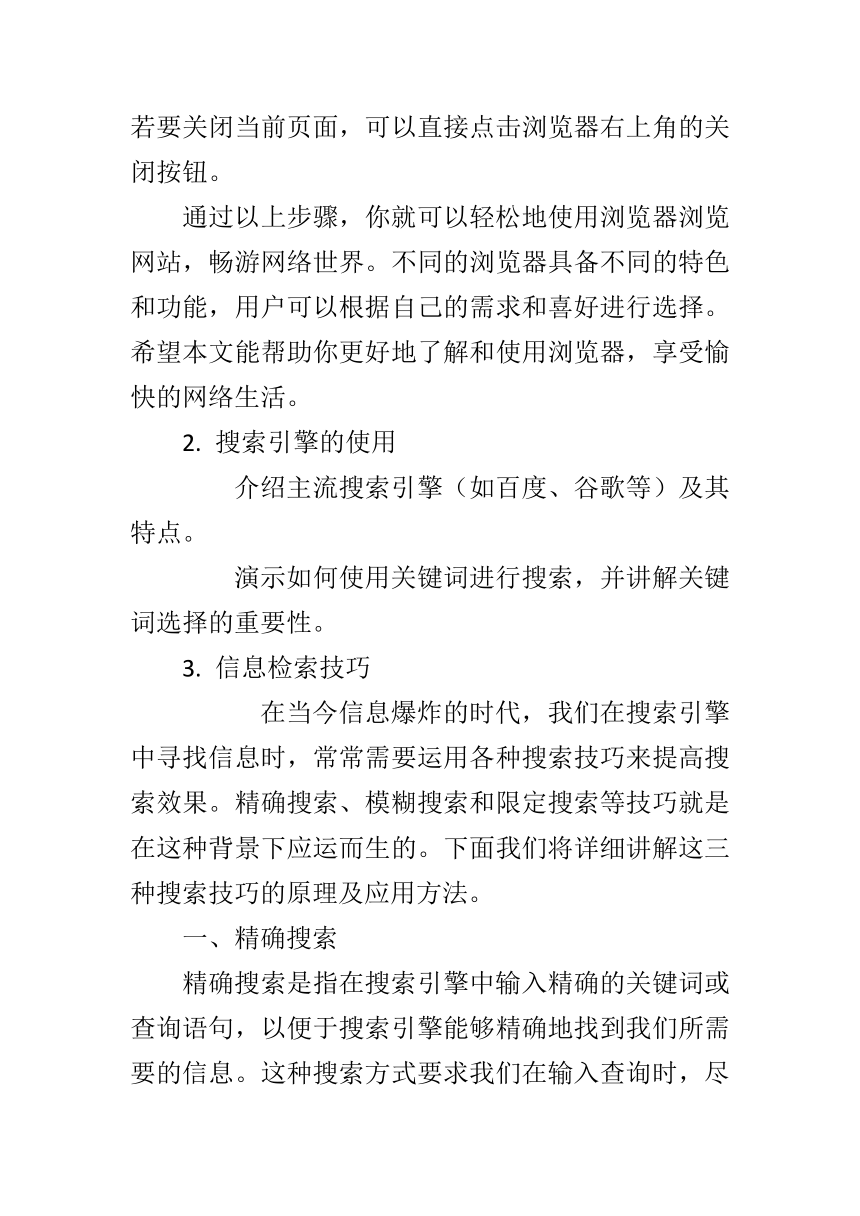
文档简介
《浏览网上信息》教学设计
一、教学目标
1. 知识与技能:
掌握基本的网络浏览方法,能够熟练打开网页浏览器并访问指定网站。
学会使用搜索引擎高效地查找和浏览网络上的信息。
了解常见网络浏览器的功能特点和使用技巧。
2. 过程与方法:
通过实践操作,培养学生信息检索和筛选的能力。
通过小组合作,提升学生协作解决问题的能力。
3. 情感态度与价值观:
激发学生对网络信息技术的兴趣。
引导学生形成健康、文明的上网习惯。
二、教学重点及难点
重点:
网络浏览器的基本操作和搜索引擎的使用。
信息检索技巧和网络道德规范的理解。
难点:
如何快速准确地筛选和辨别网络信息的真伪。
三、学情分析
学生已经具备基本的计算机操作能力,但对网络信息浏览和搜索技巧可能还不够熟练。学生对新鲜事物充满好奇,但对网络信息的鉴别能力有待提高。
四、教学准备
多媒体计算机教室,确保每台计算机都安装有浏览器并能上网。
投影仪,用于展示教学内容和学生操作演示。
教学课件,包含浏览器界面、搜索引擎使用、信息筛选等内容。
五、新课导入
通过展示一些学生可能感兴趣的网络资源,如学习资料、视频、游戏等,引发学生兴趣,提问学生:“你们平时是如何找到这些网络资源的?”引出网络浏览和搜索的主题。
六、新课讲授
1. 网络浏览器介绍
在如今这个数字化时代,浏览器作为我们连接互联网的重要工具,已经成为日常生活中不可或缺的一部分。浏览器的作用就像是一扇窗户,让我们能够轻松地探索广阔的网络世界。市面上有众多浏览器供我们选择,它们各有特色,为我们的网络生活带来了便利。接下来,我们将展示不同浏览器的图标,并讲解它们的功能,同时演示如何打开浏览器并浏览指定网站。
一、浏览器的图标与功能
1.谷歌Chrome浏览器
谷歌Chrome浏览器的图标是一个蓝色的圆圈,里面有一个黄色的小圆点。这款浏览器以速度快、稳定性高而著称,同时还具备丰富的扩展插件,能够满足用户在学术、娱乐、办公等方面的需求。
2. Mozilla Firefox浏览器
Mozilla Firefox浏览器的图标是一只可爱的火狐狸,寓意着浏览器速度快、灵敏。这款浏览器以开源、小巧、安全等特点受到用户的喜爱,同时也支持大量的插件,为用户带来个性化体验。
3.苹果Safari浏览器
苹果Safari浏览器的图标是一个蓝色的地球,象征着全球视野。这款浏览器专为macOS系统设计,具有良好的兼容性和性能,同时支持全屏幕浏览,让用户更加专注于网页内容。
4.微软Edge浏览器
微软Edge浏览器的图标是一个红色的圆环,代表着连接世界的桥梁。这款浏览器基于Chromium内核,具备较高的速度和稳定性,同时还支持微软生态系统,方便用户在各种设备上同步数据。
5.Opera浏览器
Opera浏览器的图标是一个红色的笑脸,寓意着愉快的网络体验。这款浏览器以挪威歌剧为灵感,独具特色的内置广告拦截功能和免费VPN服务,为用户带来更纯净、安全的网络环境。
二、如何打开浏览器并浏览指定网站
1.打开浏览器:首先,在计算机或手机上找到你喜欢的浏览器图标,点击图标即可启动浏览器。
2.输入网址:在浏览器的地址栏输入你想要访问的网站的网址,例如:www.。
3.搜索或导航:如果你不知道网址,可以在浏览器的搜索框内输入关键词,浏览器会自动弹出相关网站供你选择。此外,部分浏览器还具备导航功能,可以根据你的搜索历史或喜好推荐相关网站。
4.加载网页:输入网址后,浏览器会自动开始加载网页。在加载过程中,你可以查看网页的标题、预览图片等,了解网页内容。
5.浏览网页:网页加载完成后,你可以通过浏览器进行浏览,查看文字、图片、视频等元素。如需返回上一页,可以点击浏览器地址栏下方的倒三角按钮;若要关闭当前页面,可以直接点击浏览器右上角的关闭按钮。
通过以上步骤,你就可以轻松地使用浏览器浏览网站,畅游网络世界。不同的浏览器具备不同的特色和功能,用户可以根据自己的需求和喜好进行选择。希望本文能帮助你更好地了解和使用浏览器,享受愉快的网络生活。
2. 搜索引擎的使用
介绍主流搜索引擎(如百度、谷歌等)及其特点。
演示如何使用关键词进行搜索,并讲解关键词选择的重要性。
3. 信息检索技巧
在当今信息爆炸的时代,我们在搜索引擎中寻找信息时,常常需要运用各种搜索技巧来提高搜索效果。精确搜索、模糊搜索和限定搜索等技巧就是在这种背景下应运而生的。下面我们将详细讲解这三种搜索技巧的原理及应用方法。
一、精确搜索
精确搜索是指在搜索引擎中输入精确的关键词或查询语句,以便于搜索引擎能够精确地找到我们所需要的信息。这种搜索方式要求我们在输入查询时,尽量使用准确的词汇和语法,避免使用模糊或不确定的词汇。例如,我们需要查找关于“人工智能”的相关资料,就可以在搜索引擎中输入“人工智能”,而不是使用模糊的词汇如“人工智慧”或“AI”。
精确搜索的优点在于能够帮助我们快速找到所需信息,减少搜索结果的冗余度。然而,它的缺点也很明显,那就是在信息量庞大且涉及多个领域的搜索中,精确搜索往往难以满足需求。因此,在实际应用中,我们需要根据实际情况灵活运用精确搜索。
二、模糊搜索
模糊搜索是指在搜索引擎中输入模糊的关键词或查询语句,以便于搜索引擎找到与关键词相似的信息。这种搜索方式在输入查询时,允许使用不确定或模糊的词汇,如拼音、同义词等。例如,我们在搜索引擎中输入“李白”,系统会返回与“李白”相似的诗人和文学作品。
模糊搜索的优点在于能够扩大搜索范围,提高搜索结果的丰富度。在信息量庞大且涉及多个领域的搜索中,模糊搜索能够帮助我们找到更多相关信息。然而,模糊搜索的缺点是搜索结果的准确性相对较低,可能导致大量冗余信息。因此,在实际应用中,我们需要根据需求权衡精确搜索和模糊搜索的运用。
三、限定搜索
限定搜索是指在搜索引擎中设置一定的限定条件,以便于搜索引擎在返回结果时满足特定需求。这种搜索方式可以通过使用搜索引擎提供的各种筛选和排序功能来实现。例如,在学术搜索引擎中,我们可以设置检索范围、文献类型、发表年份等限定条件,以获取更符合要求的检索结果。
限定搜索的优点在于能够帮助我们快速找到满足特定需求的信息,提高搜索效率。然而,它的缺点是可能在一定程度上限制了搜索结果的丰富度。因此,在实际应用中,我们需要根据需求灵活设置限定条件,以实现最佳的搜索效果。
总结
精确搜索、模糊搜索和限定搜索是搜索引擎中常用的三种搜索技巧。在实际应用中,我们需要根据需求和场景灵活运用这些技巧,以实现更高效、准确的搜索。同时,我们还需要不断学习和掌握更多搜索技巧,以便在信息爆炸的时代中更好地应对挑战。
演示如何通过高级搜索功能筛选信息。
4. 网络信息的辨别
讲解网络信息的真伪识别方法。
引导学生了解网络道德规范,培养健康上网习惯。
七、课堂小结
1. 掌握了网络浏览器的基本操作和搜索引擎的使用方法。
2. 学会了使用信息检索技巧高效浏览网络信息。
3. 了解了网络信息的真伪辨别方法和网络道德规范。
八、作业设计
选择题:
1. 以下哪个不是网络浏览器的功能?
A. 打开网页
B. 编辑文档
C. 搜索信息
D. 保存网页
2. 使用搜索引擎时,以下哪种行为是不恰当的?
A. 选择合适的关键词
B. 查看搜索结果中的广告链接
C. 使用限定搜索功能
D. 对比多个搜索结果
填空题:
1. 在网络浏览器中,我们可以通过输入网址来访问指定的__________。
2. 在搜索引擎中输入关键词时,为了提高搜索效率,我们可以使用__________来限定搜索范围。
3. 为了避免浏览到不良信息,我们应该遵循__________,文明上网。
九、板书设计
《浏览网上信息》
一、网络浏览器
功能:打开网页、搜索信息、保存网页等
二、搜索引擎
常见搜索引擎:百度、谷歌
使用技巧:关键词选择、高级搜索
三、信息检索
技巧:精确搜索、模糊搜索、限定搜索
四、网络道德
辨别信息真伪、健康上网
十、课后反思
1. 教师方面:
学生对搜索引擎的使用技巧掌握情况良好,但在信息筛选和辨别方面还需加强指导。
课堂互动环节可以更加多样化,以提高学生的参与度和兴趣。
2. 学生方面:
大多数学生能够顺利完成课堂任务,表现出对网络信息技术的浓厚兴趣。
部分学生在信息筛选时仍显得犹豫不决,需要加强实践训练。
一、教学目标
1. 知识与技能:
掌握基本的网络浏览方法,能够熟练打开网页浏览器并访问指定网站。
学会使用搜索引擎高效地查找和浏览网络上的信息。
了解常见网络浏览器的功能特点和使用技巧。
2. 过程与方法:
通过实践操作,培养学生信息检索和筛选的能力。
通过小组合作,提升学生协作解决问题的能力。
3. 情感态度与价值观:
激发学生对网络信息技术的兴趣。
引导学生形成健康、文明的上网习惯。
二、教学重点及难点
重点:
网络浏览器的基本操作和搜索引擎的使用。
信息检索技巧和网络道德规范的理解。
难点:
如何快速准确地筛选和辨别网络信息的真伪。
三、学情分析
学生已经具备基本的计算机操作能力,但对网络信息浏览和搜索技巧可能还不够熟练。学生对新鲜事物充满好奇,但对网络信息的鉴别能力有待提高。
四、教学准备
多媒体计算机教室,确保每台计算机都安装有浏览器并能上网。
投影仪,用于展示教学内容和学生操作演示。
教学课件,包含浏览器界面、搜索引擎使用、信息筛选等内容。
五、新课导入
通过展示一些学生可能感兴趣的网络资源,如学习资料、视频、游戏等,引发学生兴趣,提问学生:“你们平时是如何找到这些网络资源的?”引出网络浏览和搜索的主题。
六、新课讲授
1. 网络浏览器介绍
在如今这个数字化时代,浏览器作为我们连接互联网的重要工具,已经成为日常生活中不可或缺的一部分。浏览器的作用就像是一扇窗户,让我们能够轻松地探索广阔的网络世界。市面上有众多浏览器供我们选择,它们各有特色,为我们的网络生活带来了便利。接下来,我们将展示不同浏览器的图标,并讲解它们的功能,同时演示如何打开浏览器并浏览指定网站。
一、浏览器的图标与功能
1.谷歌Chrome浏览器
谷歌Chrome浏览器的图标是一个蓝色的圆圈,里面有一个黄色的小圆点。这款浏览器以速度快、稳定性高而著称,同时还具备丰富的扩展插件,能够满足用户在学术、娱乐、办公等方面的需求。
2. Mozilla Firefox浏览器
Mozilla Firefox浏览器的图标是一只可爱的火狐狸,寓意着浏览器速度快、灵敏。这款浏览器以开源、小巧、安全等特点受到用户的喜爱,同时也支持大量的插件,为用户带来个性化体验。
3.苹果Safari浏览器
苹果Safari浏览器的图标是一个蓝色的地球,象征着全球视野。这款浏览器专为macOS系统设计,具有良好的兼容性和性能,同时支持全屏幕浏览,让用户更加专注于网页内容。
4.微软Edge浏览器
微软Edge浏览器的图标是一个红色的圆环,代表着连接世界的桥梁。这款浏览器基于Chromium内核,具备较高的速度和稳定性,同时还支持微软生态系统,方便用户在各种设备上同步数据。
5.Opera浏览器
Opera浏览器的图标是一个红色的笑脸,寓意着愉快的网络体验。这款浏览器以挪威歌剧为灵感,独具特色的内置广告拦截功能和免费VPN服务,为用户带来更纯净、安全的网络环境。
二、如何打开浏览器并浏览指定网站
1.打开浏览器:首先,在计算机或手机上找到你喜欢的浏览器图标,点击图标即可启动浏览器。
2.输入网址:在浏览器的地址栏输入你想要访问的网站的网址,例如:www.。
3.搜索或导航:如果你不知道网址,可以在浏览器的搜索框内输入关键词,浏览器会自动弹出相关网站供你选择。此外,部分浏览器还具备导航功能,可以根据你的搜索历史或喜好推荐相关网站。
4.加载网页:输入网址后,浏览器会自动开始加载网页。在加载过程中,你可以查看网页的标题、预览图片等,了解网页内容。
5.浏览网页:网页加载完成后,你可以通过浏览器进行浏览,查看文字、图片、视频等元素。如需返回上一页,可以点击浏览器地址栏下方的倒三角按钮;若要关闭当前页面,可以直接点击浏览器右上角的关闭按钮。
通过以上步骤,你就可以轻松地使用浏览器浏览网站,畅游网络世界。不同的浏览器具备不同的特色和功能,用户可以根据自己的需求和喜好进行选择。希望本文能帮助你更好地了解和使用浏览器,享受愉快的网络生活。
2. 搜索引擎的使用
介绍主流搜索引擎(如百度、谷歌等)及其特点。
演示如何使用关键词进行搜索,并讲解关键词选择的重要性。
3. 信息检索技巧
在当今信息爆炸的时代,我们在搜索引擎中寻找信息时,常常需要运用各种搜索技巧来提高搜索效果。精确搜索、模糊搜索和限定搜索等技巧就是在这种背景下应运而生的。下面我们将详细讲解这三种搜索技巧的原理及应用方法。
一、精确搜索
精确搜索是指在搜索引擎中输入精确的关键词或查询语句,以便于搜索引擎能够精确地找到我们所需要的信息。这种搜索方式要求我们在输入查询时,尽量使用准确的词汇和语法,避免使用模糊或不确定的词汇。例如,我们需要查找关于“人工智能”的相关资料,就可以在搜索引擎中输入“人工智能”,而不是使用模糊的词汇如“人工智慧”或“AI”。
精确搜索的优点在于能够帮助我们快速找到所需信息,减少搜索结果的冗余度。然而,它的缺点也很明显,那就是在信息量庞大且涉及多个领域的搜索中,精确搜索往往难以满足需求。因此,在实际应用中,我们需要根据实际情况灵活运用精确搜索。
二、模糊搜索
模糊搜索是指在搜索引擎中输入模糊的关键词或查询语句,以便于搜索引擎找到与关键词相似的信息。这种搜索方式在输入查询时,允许使用不确定或模糊的词汇,如拼音、同义词等。例如,我们在搜索引擎中输入“李白”,系统会返回与“李白”相似的诗人和文学作品。
模糊搜索的优点在于能够扩大搜索范围,提高搜索结果的丰富度。在信息量庞大且涉及多个领域的搜索中,模糊搜索能够帮助我们找到更多相关信息。然而,模糊搜索的缺点是搜索结果的准确性相对较低,可能导致大量冗余信息。因此,在实际应用中,我们需要根据需求权衡精确搜索和模糊搜索的运用。
三、限定搜索
限定搜索是指在搜索引擎中设置一定的限定条件,以便于搜索引擎在返回结果时满足特定需求。这种搜索方式可以通过使用搜索引擎提供的各种筛选和排序功能来实现。例如,在学术搜索引擎中,我们可以设置检索范围、文献类型、发表年份等限定条件,以获取更符合要求的检索结果。
限定搜索的优点在于能够帮助我们快速找到满足特定需求的信息,提高搜索效率。然而,它的缺点是可能在一定程度上限制了搜索结果的丰富度。因此,在实际应用中,我们需要根据需求灵活设置限定条件,以实现最佳的搜索效果。
总结
精确搜索、模糊搜索和限定搜索是搜索引擎中常用的三种搜索技巧。在实际应用中,我们需要根据需求和场景灵活运用这些技巧,以实现更高效、准确的搜索。同时,我们还需要不断学习和掌握更多搜索技巧,以便在信息爆炸的时代中更好地应对挑战。
演示如何通过高级搜索功能筛选信息。
4. 网络信息的辨别
讲解网络信息的真伪识别方法。
引导学生了解网络道德规范,培养健康上网习惯。
七、课堂小结
1. 掌握了网络浏览器的基本操作和搜索引擎的使用方法。
2. 学会了使用信息检索技巧高效浏览网络信息。
3. 了解了网络信息的真伪辨别方法和网络道德规范。
八、作业设计
选择题:
1. 以下哪个不是网络浏览器的功能?
A. 打开网页
B. 编辑文档
C. 搜索信息
D. 保存网页
2. 使用搜索引擎时,以下哪种行为是不恰当的?
A. 选择合适的关键词
B. 查看搜索结果中的广告链接
C. 使用限定搜索功能
D. 对比多个搜索结果
填空题:
1. 在网络浏览器中,我们可以通过输入网址来访问指定的__________。
2. 在搜索引擎中输入关键词时,为了提高搜索效率,我们可以使用__________来限定搜索范围。
3. 为了避免浏览到不良信息,我们应该遵循__________,文明上网。
九、板书设计
《浏览网上信息》
一、网络浏览器
功能:打开网页、搜索信息、保存网页等
二、搜索引擎
常见搜索引擎:百度、谷歌
使用技巧:关键词选择、高级搜索
三、信息检索
技巧:精确搜索、模糊搜索、限定搜索
四、网络道德
辨别信息真伪、健康上网
十、课后反思
1. 教师方面:
学生对搜索引擎的使用技巧掌握情况良好,但在信息筛选和辨别方面还需加强指导。
课堂互动环节可以更加多样化,以提高学生的参与度和兴趣。
2. 学生方面:
大多数学生能够顺利完成课堂任务,表现出对网络信息技术的浓厚兴趣。
部分学生在信息筛选时仍显得犹豫不决,需要加强实践训练。
